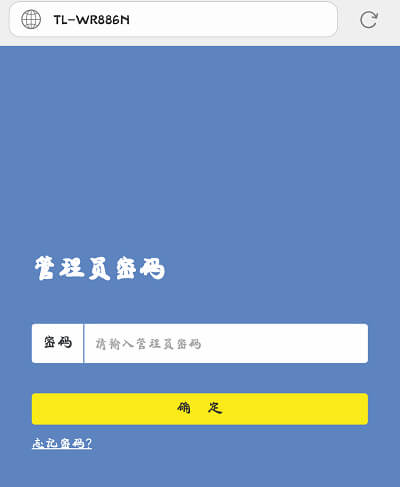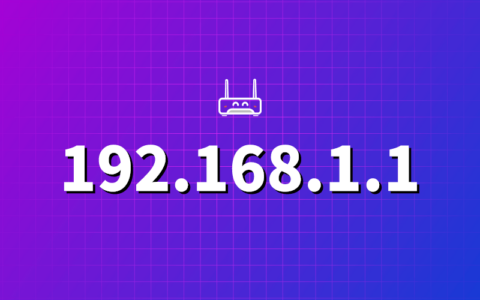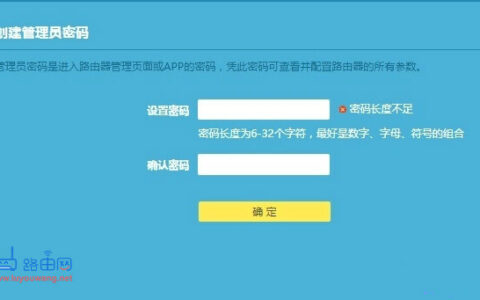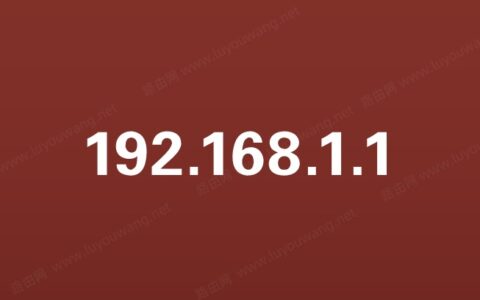问:路由器怎么用手机登录192.168.1.1修改密码?
答:路由器有两个密码,一个是wifi密码,另一个是路由器管理登录密码。
192.168.1.1手机登录路由器设置修改密码步骤如下:
- 手机连接路由器WiFi
- 手机浏览器打开登录页面
- 修改WiFi密码
- 修改路由器登录密码
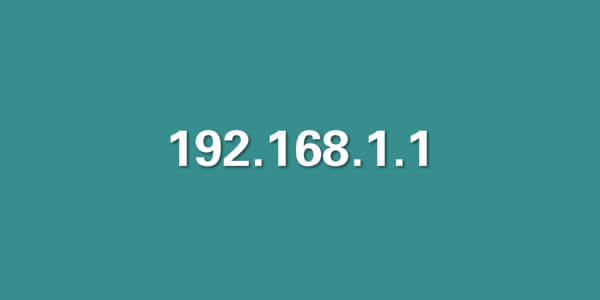
一、手机连接路由器WiFi
首先,我们的手机必须要连接到我们要设置的路由器WiFi,这个是修改密码的前提。
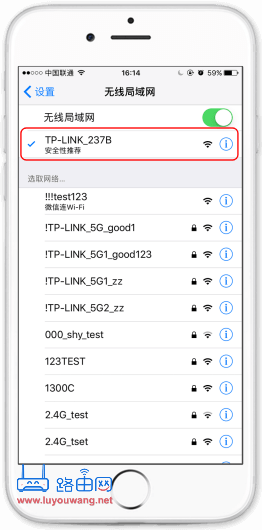
二、手机浏览器打开登录页面
打开手机上的浏览器,在浏览器地址栏输入我们路由器的登录地址:192.168.1.1
注:如果浏览器地址栏有内容,则需要清空内容再输入登录地址。
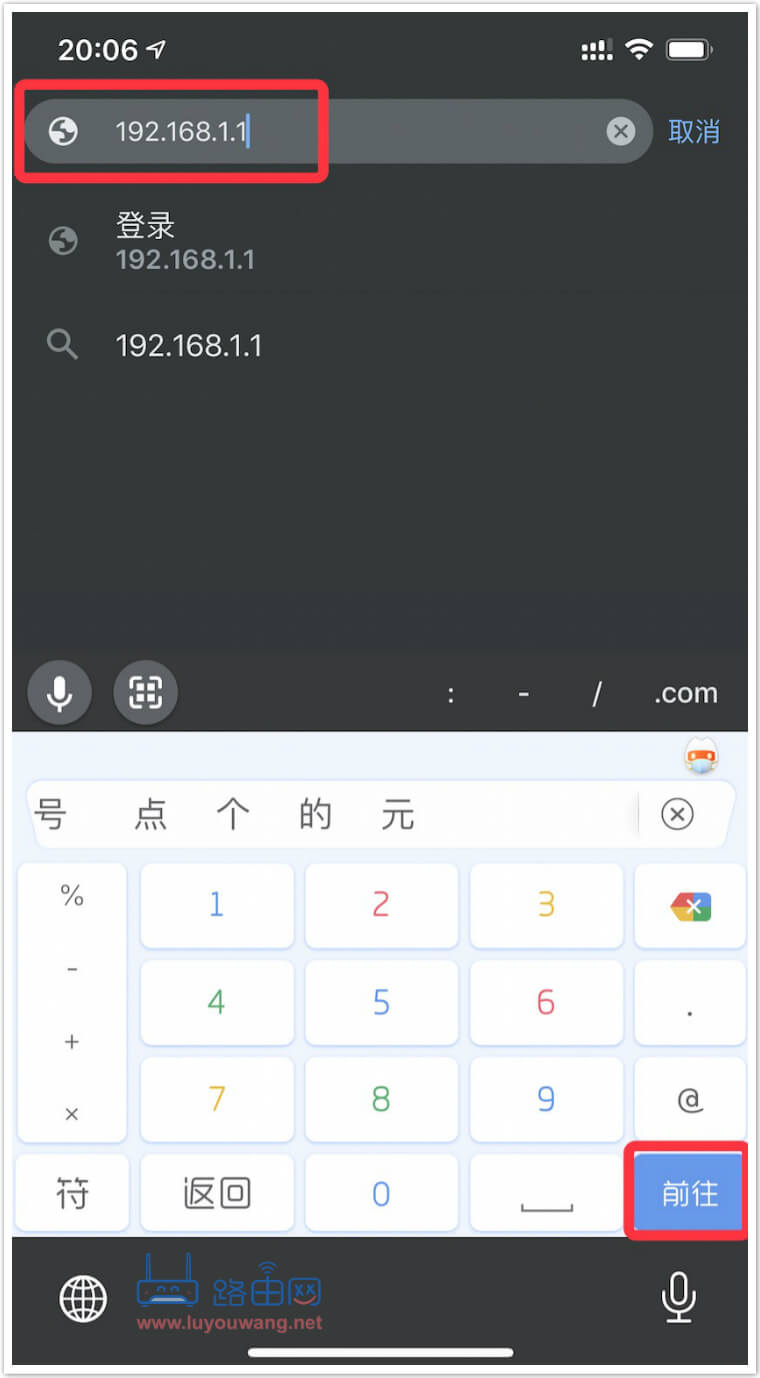
然后输入路由器登录管理密码,进入到路由器设置页面。
注:
如果忘记了登录管理密码,则需要复位路由器,请看以下教程:
三、修改WiFi密码
用手机成功进入到路由器的管理页面后,找到 无线设置 或者 Wi-Fi设置 的选项打开,在打开的页面中,就可以修改wifi密码跟wifi名称了,还能把无线wifi隐藏起来哦,如下图所示:
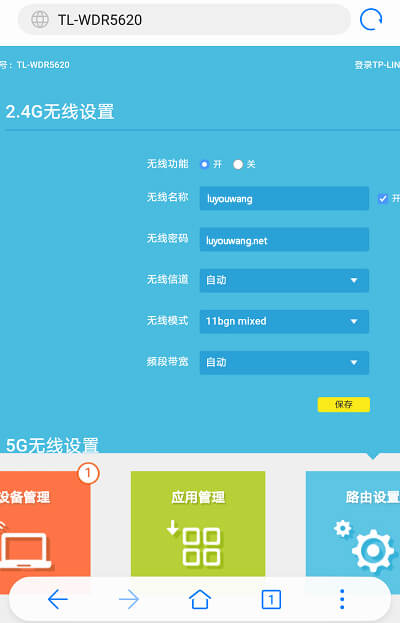
重要提示:
wifi密码,建议大家用:大写字母+小写字母+数字+符号 的组合来设置,并且密码长度大于8位。
按照上诉要求设置的wifi密码,安全性是最高的,可以避免被蹭网。另外多说一句,你自己、你家人的手机上不要安装:wifi万能钥匙 这种蹭网软件,因为这类软件会把你的wifi密码分享出去。
四、修改路由器登录密码
如果需要修改路由器的管理员密码,那么在管理页面中,找到 修改管理员密码 或者 修改登录密码 的选项,设置新的管理员密码即可,如下图所示。
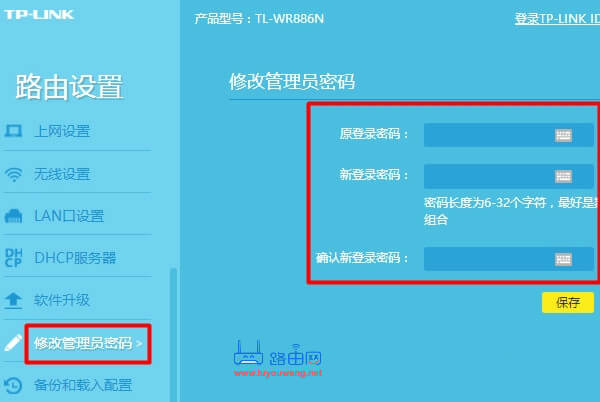
不同的路由器它所在的页面也不一样,它有可能在:高级设置、系统设置、常用设置里。